Si të aktivizoni modalitetin e gjurmimit të ndryshimeve në Word 2016

Si të aktivizoni dhe përdorni veçorinë Track Changes në Microsoft Word 2016.
Mbroni dokumentin tuaj Microsoft Word 2016 me fjalëkalim. Ju mund t'i parandaloni njerëzit që të shikojnë ose modifikojnë dokumente nëse nuk kanë një fjalëkalim me këto hapa.
Me dokumentin që dëshironi të mbroni me fjalëkalim të hapur, zgjidhni “ File ” > “ Info ”.
Zgjidhni opsionin " Mbrojtja e dokumentit " (ikona me një kyç).
Zgjidhni " Encrypt with password ".
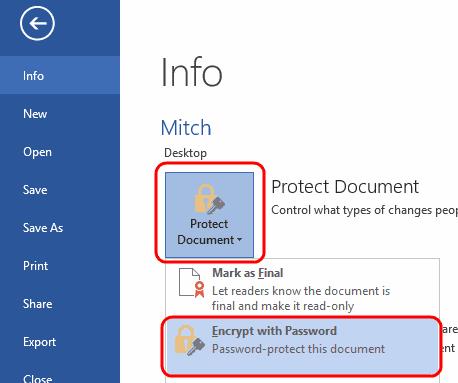
Shkruani fjalëkalimin që dëshironi të përdorni, më pas zgjidhni “ OK ”.
Shkruani përsëri fjalëkalimin, më pas zgjidhni " OK ".
Ruani skedarin në formatin docx. Më pas do të mbrohet me fjalëkalim.
Zgjidhni opsionin " Ruaj " në këndin e sipërm të majtë (disk). Nëse e keni ruajtur tashmë skedarin, do t'ju duhet të zgjidhni " Skedar " > " Ruaje si ... "
Zgjidhni " Shfleto ".
Zgjidhni menynë “ Mjetet ” në këndin e poshtëm djathtas të dritares dhe zgjidhni “ Opsionet e përgjithshme… ”
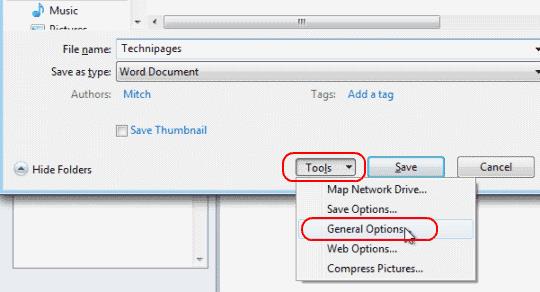
Futni një " Fjalëkalim për të hapur " ose " Fjalëkalim për të modifikuar ", ose të dyja. Zgjidhni " OK " kur të keni mbaruar.
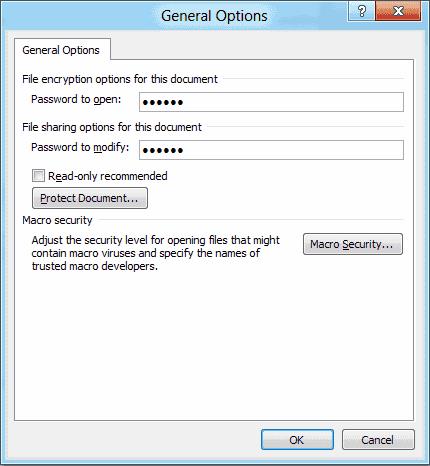
Rishtypni fjalëkalimin(et) kur ju kërkohet. Zgjidhni “ OK ”.
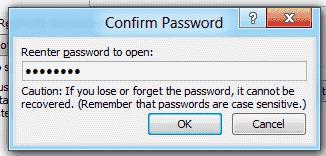
Zgjidhni “ Ruaj ” dhe keni mbaruar.
Me dokumentin që dëshironi të mbroni me fjalëkalim të hapur, zgjidhni “ Mjetet ” > “ Mbrojini dokumentin… ”.
Vendosni një fjalëkalim në fushat e dëshiruara. Ju mund ta mbroni dokumentin nga hapja dhe/ose modifikimi.
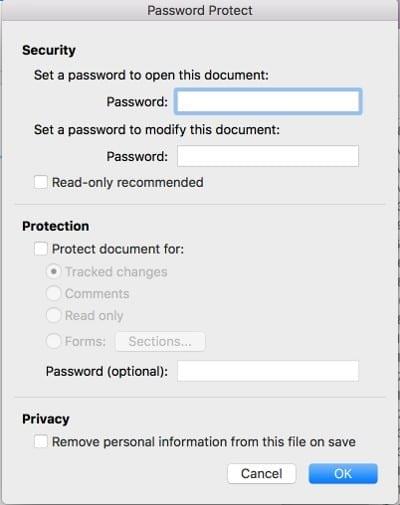
Si mund ta heq fjalëkalimin nga skedari?
Hapni skedarin, shkruani fjalëkalimin e kërkuar, më pas shkoni te “ Skedari ” > “ Informacion ” > “ Mbrojtja e Dokumentit ” > “ Enkriptoni me fjalëkalim “, më pas thjesht hiqni fjalëkalimin dhe klikoni “ OK “. Sigurohuni që ta ruani skedarin dhe nuk do të kërkojë fjalëkalim herën tjetër që të hapet.
Sistemi im i postës elektronike nuk më lejon të dërgoj këtë skedar. Çfarë të bëj?
Provoni të zipni skedarin duke përdorur Winzip ose WinRAR, më pas dërgoni skedarin e zipur me email.
Unë kam vendosur enkriptimin, por kur e hap përsëri dokumentin, nuk më kërkon një fjalëkalim. Pse?
Ju ndoshta e keni ruajtur skedarin në një format që mbështet enkriptimin si Formati i tekstit të pasur (RTF). Ruani skedarin si “ Dokument Word (*.docx) ”.
Si të aktivizoni dhe përdorni veçorinë Track Changes në Microsoft Word 2016.
Disa opsione për vendosjen e një sfondi brenda një dokumenti Microsoft Word 2016.
Ky udhëzues detajon se si të shtoni numrat e faqeve në dokumente në Microsoft Word 2016
Ky tutorial ju tregon se si të shtoni fjalë të personalizuara në fjalorin e Microsoft Word 2016.
Gjeni cilësimin në Microsoft Word 2016 që kontrollon shtypjen e tepërt të tekstit.
Hapat se si të mbroni me fjalëkalim një dokument në Microsoft Word 2016.
Dëshironi të dini se si të ndryshoni vërtetimin me dy faktorë të Microsoft 365? Lexoni këtë artikull për të mësuar të gjitha metodat e thjeshta dhe për të mbrojtur llogarinë tuaj.
Mësoni hapat për të kthyer një imazh në Microsoft Word për të shtuar prekjen përfundimtare në dokumentin tuaj.
Nëse OneNote është i vonuar, përditësoni aplikacionin dhe hapni një fletore të re. Më pas pastroni cache-in e aplikacionit dhe çaktivizoni sinkronizimin automatik.
Ky udhëzues ju ndihmon të zgjidhni një problem ku nuk mund të shtoni fjalë në fjalorin e personalizuar në Microsoft Outlook.
Dëshironi të dini se si të shtoni pushime në kalendarin e Outlook? Lexoni për të mësuar se si të shtoni kalendarin e festave në Outlook.
Mësoni se si të rregulloni një problem ku Microsoft Excel hapet në një dritare shumë të vogël. Ky postim do t'ju tregojë se si ta detyroni atë të hapet përsëri normalisht.
Një tutorial se si të ndryshoni fotografinë e profilit që shfaqet kur dërgoni mesazhe në Microsoft Outlook 365.
Nëse keni të bëni me një bazë të dhënash në Excel dhe duhet ta pastroni atë për hyrje të dyfishta, përdorni këto teknika për të krahasuar tekstin në Excel.
Shihni se si të mbroni skedarin tuaj Excel dhe fletët specifike me fjalëkalim për të parandaluar modifikimin e paautorizuar. Këtu janë hapat.
Zbuloni formulën e zbritjes në Excel duke lexuar këtë udhëzues përfundimtar mbi formulën e zbritjes excel me gjashtë metoda aplikimesh.












